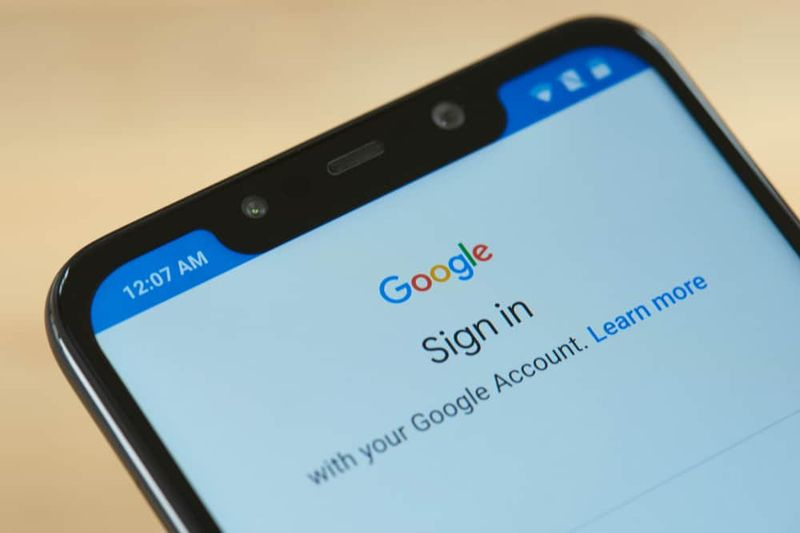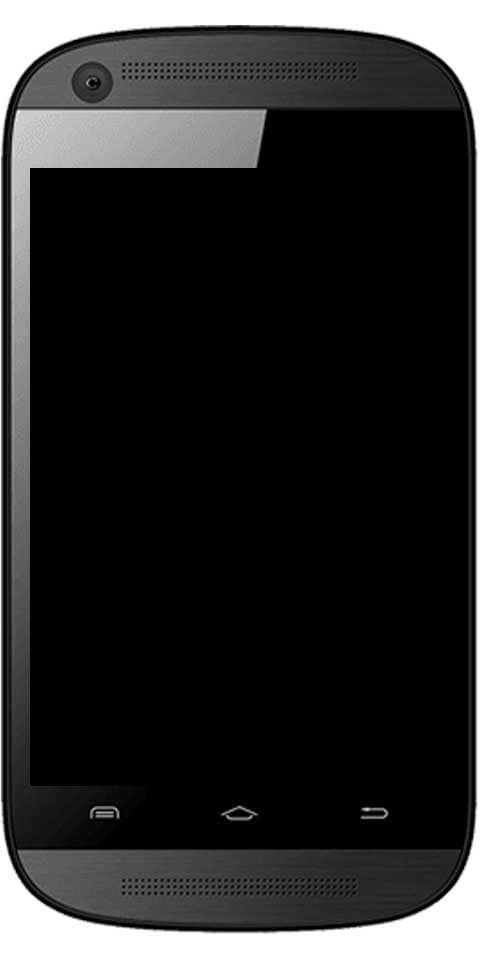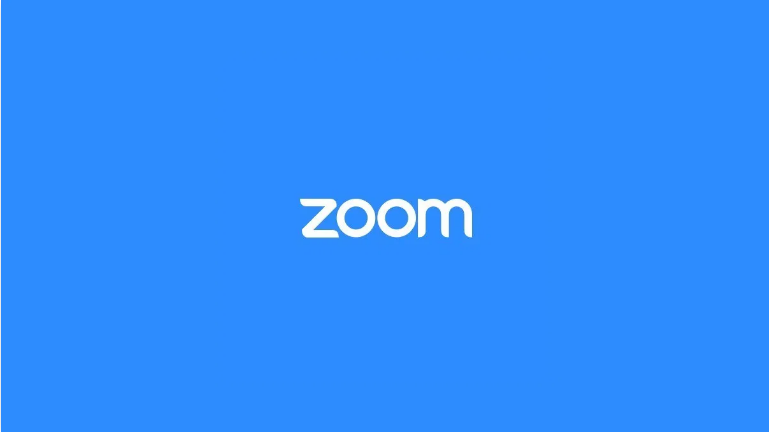Kako odpraviti težave s pregrevanjem Samsung Galaxy S10
Vaš telefon lahko vroči zaradi številnih stvari: daljše igranje iger, večopravilnost ali gledanje videoposnetkov v YouTubu. Včasih lahko težavo povzroči tudi aplikacija, ki se obnaša slabo. Tukaj vam bomo pokazali, kako rešiti težave s pregrevanjem Samsung Galaxy S10.
Poglej tudi: Kako rešiti problem Samsung Galaxy S10 GPS
Kako popraviti težave s pregrevanjem Samsung Galaxy S10
Odstranite ovitek za telefon
Ko ugotovite, da je vaš Samsung Galaxy S10 prevroč na dotik, odstranite ohišje telefona. Včasih ohišje ohranja toploto vaše naprave v sebi.
Zaprite vse zagnane programe
Ko končate z uporabo aplikacije v telefonu, se bo še naprej izvajala v ozadju in posodabljala vsebino. To bo vplivalo na pomnilnik RAM-a in lahko povzroči težave s pregrevanjem. Pritisnite in pridržite tipko Nedavne aplikacije v spodnjem levem kotu telefona in se dotaknite ZAPRI VSE.
Onemogočite neuporabljene funkcije in storitve
Bluetooth, GPS in WiFi bodo povzročili tudi težave s pregrevanjem v vašem Galaxyju S10. Tako kot pri aplikacijah, ki se izvajajo v ozadju, bodo vse te funkcije še naprej skenirale vsebino. Zato funkcije in storitve deaktivirajte, ko jih ne uporabljate.
Mehka ponastavitev
Mehki ponovni zagon ali ponovni zagon telefona vam lahko omogoči nov zagon. Ta metoda bo zaprla vse aplikacije in sprostila RAM. Ponastavitev programske opreme je zato lahko potencialna rešitev za pregrevanje v vašem Galaxy S10. Pritisnite in držite gumb za vklop, da izklopite telefon. Počakajte, da se temperatura telefona ohladi, nato jo znova vklopite.
Začnite v varnem načinu
Slabo vedenje aplikacije je lahko odgovorno tudi za težave s pregrevanjem Samsung Galaxy S10, ker lahko zlorabi procesor. Če želite vedeti, ali pride do težav, ker se nekatere aplikacije slabo obnašajo, lahko telefon znova zaženete v varnem načinu. Preverite, ali ima vaš Samsung Galaxy S10 še vedno težave s pregrevanjem v varnem načinu. Če se težave ne prikažejo več, odstranite sumljive programe, začenši s pred kratkim nameščenimi.
- Pritisnite in držite gumb za vklop, dokler se ne prikaže sporočilo o izklopu
- Pritisnite in pridržite ikono za zaustavitev, dokler na zaslonu ne vidite varnega načina
- Dotaknite se varnega načina in pustite, da se postopek konča
- Ko je postopek končan, boste v spodnjem levem kotu Galaxy S10 videli varni način.
- Pazite na telefon nekaj minut.
Glej tudi: Namestite TWRP na Galaxy S10, Galaxy S10 + in Galaxy S10e
Preverite zgodovino informacij
Večina težav s pregrevanjem Samsunga Galaxy S10 je posledica težav z aplikacijo, kot so blokiranje aplikacij, zlonamerna programska oprema, virusi itd. V nastavitvah poiščite Nego naprave in se je dotaknite. Dotaknite se treh točk v zgornjem desnem kotu zaslona in na spustnem seznamu izberite zgodovino težav aplikacije.
Posodobite programsko opremo
Nekatere napake lahko povzročijo težave s pregrevanjem telefona. Posodobitve programske opreme imajo nove funkcije in tudi popravke napak, zato jih prenesite in namestite, kadar je na voljo posodobitev. Razpoložljivost posodobitve programske opreme na svojem Galaxy S10 lahko preverite tako, da odprete konfiguracijo. Pomaknite se navzdol, dokler ne najdete posodobitve programske opreme in se je dotaknite. Nato se dotaknite možnosti Prenos in namestitev.
Ponastavitev na tovarniške podatke
Poskusite ponastaviti tovarniške podatke, če ste preizkusili vse prejšnje rešitve, vendar se težave nadaljujejo. Pred začetkom postopka obvezno varnostno kopirajte podatke. Nato sledite spodnjim korakom:
- V Konfiguracija izberite Splošno upravljanje.
- Dotaknite se možnosti Ponastavi in izberite Ponastavitev tovarniških podatkov
- Pomaknite se navzdol, dokler ne najdete Ponastavi in se ga dotaknite.
- Morda boste morali vnesti geslo
- Dotaknite se Delete all